Реклама
Есть тонны текстовые редакторы там, так зачем вам нужен еще один? Большинство людей будут удовлетворены стандартным текстовым редактором их ОС, в то время как кодировщикам понадобится специальный редактор кода. Есть также люди, которым нужны оба.
Для тех, кто все еще ищет идеальный текстовый редактор, вы можете попробовать Editra. Это мощный и расширяемый кроссплатформенный редактор, как для простого текста, так и для кода. Он доступен для Windows, Mac и Linux, и вы можете добавить дополнительные функции в соответствии с вашими потребностями, установив плагины. Если есть один текстовый редактор, который стоит попробовать среди всех остальных, Editra был бы им.
Пройти дальше простого текста
Когда вы впервые открываете Editra, вы можете не увидеть расширенные функции, скрытые за упрощенным видом. На панели инструментов есть только белая пустая область текста и набор основных инструментов. Вам не нужно ничего делать, чтобы использовать его в качестве простого текстового редактора. Просто введите слова, как вы это обычно делаете.
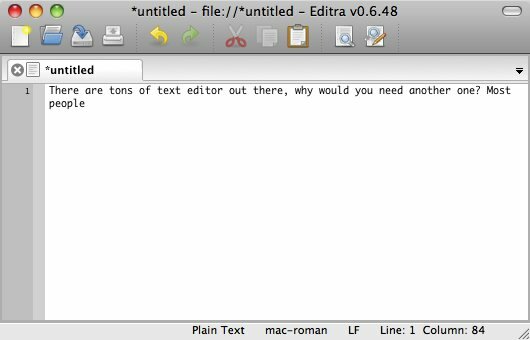
Но как только вы начнете писать строку кода, вы увидите настоящую силу Editra. Editra не только окрашивает коды в зависимости от их типов, но также автоматически устанавливает ограничения для этих кодов. Например, если вы напишите «HTML”Между“ ”, Editra не позволит вам написать что-либо еще в строке.
Editra также поместит коды в группы, которые можно сложить (скрыть) и развернуть (показать), щелкнув маленький символ минус / плюс на боковой панели.
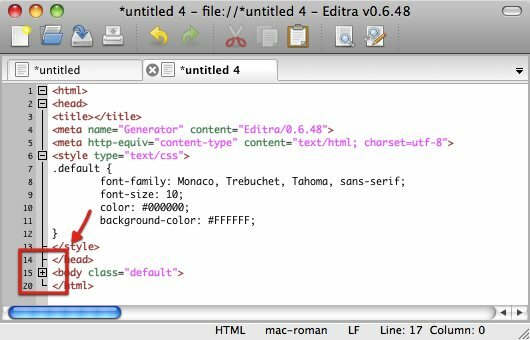
Editra поддерживает вкладки, поэтому вы можете работать с несколькими текстами и кодами на разных вкладках. Небольшое исследование также приведет вас к другим функциям, скрытым в меню Editra. Одним из них является возможность генерировать HTML, LaTeX и RTF, используя «ГенераторМеню подинструменты“.
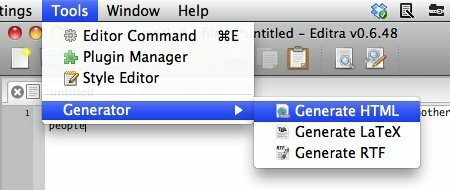
Чтобы быстро сложить и / или развернуть длинный набор кодов, вы можете использоватьВид - сворачивание кодаМеню. Используйте «Toggle Fold"Сложить / развернуть выбранные коды или использовать"Переключить все складки”Скрыть / показать все на странице.
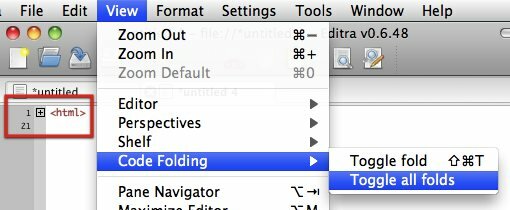
Если вы предпочитаете кодировать без цветов, вы можете снять галочку «Подсветка синтаксиса" под "настройкиМеню.
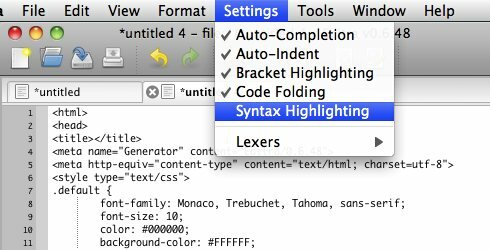
Расширение возможностей
Один из способов разработки приложений, отвечающих всем потребностям без увеличения размера, - это использование дополнений. Эта концепция позволяет пользователям добавлять только те функции, которые им необходимы, путем установки определенных плагинов.
Вы можете найти много плагинов для Editra в их «Плагины и дополнения", Но самый быстрый способ добавить их через"Менеджер плагинов" под "инструментыМеню.
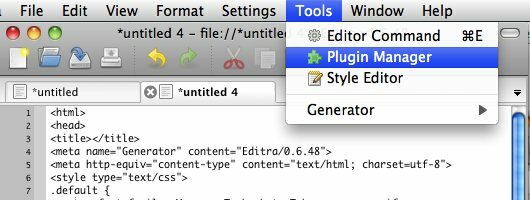
В менеджере плагинов есть три места. Вы можете найти все установленные плагины в разделе «Настройка“. Здесь вы можете включить / отключить, удалить и настроить их.
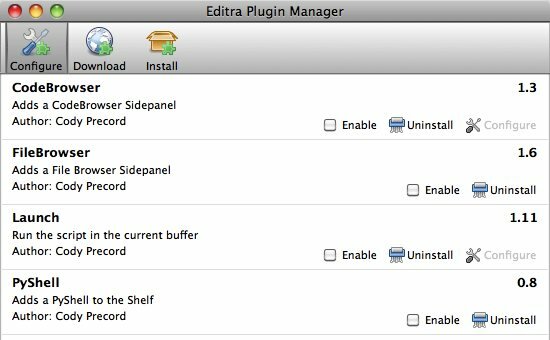
Чтобы просмотреть и выбрать новые плагины для установки, перейдите к «Скачать“. Установите флажки плагинов, которые вы хотите, и нажмите «Скачать».
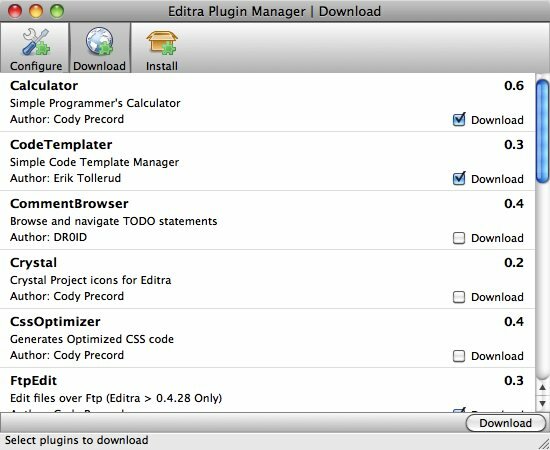
Выбранные плагины будут перечислены в «устанавливать“. Решите, хотите ли вы установить их вСправочник пользователя»(Доступно только для конкретного пользователя) или«Системный каталог»(Доступно всем пользователям). Нажмите «устанавливать», Чтобы завершить процесс.
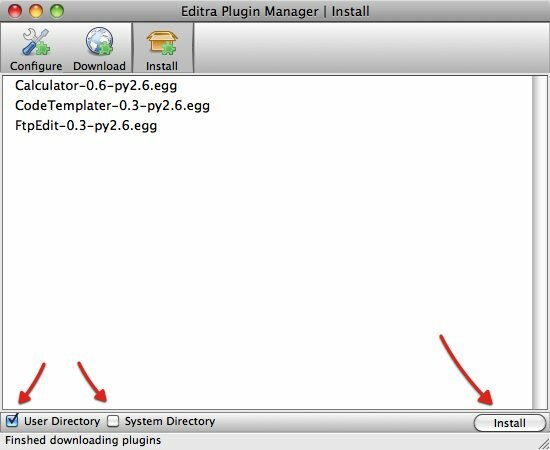
Вернуться к "Настройка», Чтобы активировать их. Все изменения будут применены после перезапуска Editra.
Еще одна особенность, о которой стоит упомянуть:Редактор стилей“. Эта функция позволяет пользователям изменять среду записи по своему усмотрению. Пользователи могут настроить все от цвета фона до цвета кода.
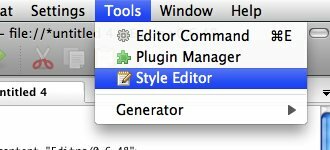
Существует несколько предустановленных стилей темы, которые вы можете использовать, выбрав одну из выпадающего списка, но вы можете дополнительно настроить любой элемент вручную, выбрав его из бокового списка и изменив его элементы.
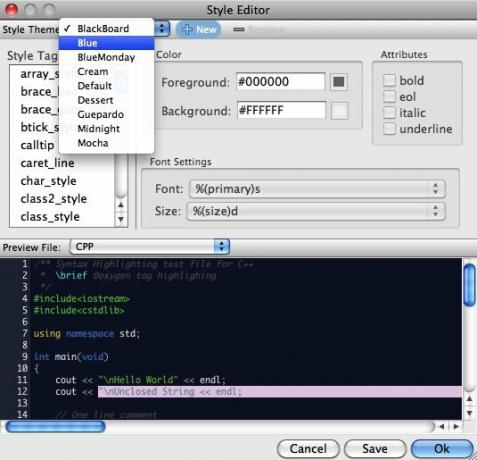
В меню Editra так много неактивных функций, что невозможно перечислить их все. Попробуйте сами изучить приложение, чтобы найти скрытые драгоценные камни. Тогда скажите нам, что вы думаете в комментариях ниже.
Пока вы это делаете, не забудьте проверить наши другие статьи о других текстовых редакторах, таких как: напор 7 главных причин дать текстовому редактору Vim шансВ течение многих лет я пробовал один текстовый редактор за другим. Вы называете это, я попробовал это. Я использовал каждый из этих редакторов более двух месяцев в качестве основного ежедневного редактора. Почему-то я ... Читать далее , Tincta Время попробовать Slick, новый текстовый редактор под названием Tincta [Mac]Хотя вы, возможно, уже подумали, что нашли текстовый редактор любимым в своей жизни, вы вряд ли сможете с честью поддержать его, не бросив конкурентов. Итак, сегодня мы познакомим вас с гладким ... Читать далее , Возвышенный текст Sublime Text: текстовый редактор, в который вы влюбитесь (Windows) Читать далее , а также WriteMonkey WriteMonkey - простой текстовый редактор для простого отвлечения Читать далее .
Индонезийский писатель, самопровозглашенный музыкант и архитектор на полставки; кто хочет сделать мир лучше размещать пост по одному в своем блоге SuperSubConscious.
